Como administrador de red, uno de sus trabajos es monitorear su red de cerca para asegurarse de que todo funcione bien e identificar posibles problemas que luego pueden afectar las operaciones. El monitoreo también lo ayuda a identificar la causa raíz de los problemas y eliminarlos antes de que afecten las operaciones. Hay varias herramientas disponibles para el monitoreo de la red. Una de esas herramientas es OpManager de ManageEngine. OpManager puede monitorear cualquier dispositivo de red, incluidos servidores, conmutadores, enrutadores, impresoras, controladores de WLAN, máquinas virtuales, firewalls, etc. Cubre casi todos los aspectos del monitoreo de red, como descubrimiento de host, monitoreo de servidores físicos y virtuales, monitoreo de dispositivos de red, alertas, Tableros personalizables, etc.
En la publicación de hoy, describiremos la instalación de ManageEngine OpManager en Linux. Instalaremos OpManager en Ubuntu 20.04 . Sin embargo, este método también se puede seguir para cualquier otra distribución de Linux.
Nota :necesitará privilegios sudo para la instalación y ejecución de ManageEngine OpManager.
Instalación de ManageEngine OpManager
Instalaremos aquí la edición estándar de ManageEngine OpManager. Su prueba gratuita está disponible durante 30 días. Una vez finalizado el período de prueba, puede solicitar un presupuesto personalizado de ManageEngine.
Siga los pasos mencionados a continuación para instalar ManageEngine OpManager en Linux:
1. Puede descargar el instalador de OpManager desde el sitio web oficial de ManageEngine. O puede descargar el archivo de instalación de OpManager a través del siguiente comando:
$ wget https://www.manageengine.com/network-monitoring/29809517/ManageEngine_OpManager_64bit.bin
El archivo de instalación descargado se guardará como ManageEngine_OpManager_64bit.bin.
2. Haga que el archivo de instalación sea ejecutable mediante el siguiente comando:
$ sudo chmod u+x ManageEngine_OpManager_64bit.bin
Si se le solicita, ingrese la contraseña de sudo.
3. Ahora puede ejecutar el instalador mediante el siguiente comando:
$ sudo ./ManageEngine_OpManager_64bit.bin
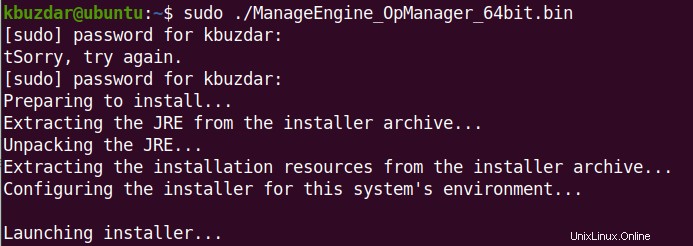
Esto iniciará el siguiente instalador. Para continuar, haga clic en Siguiente .
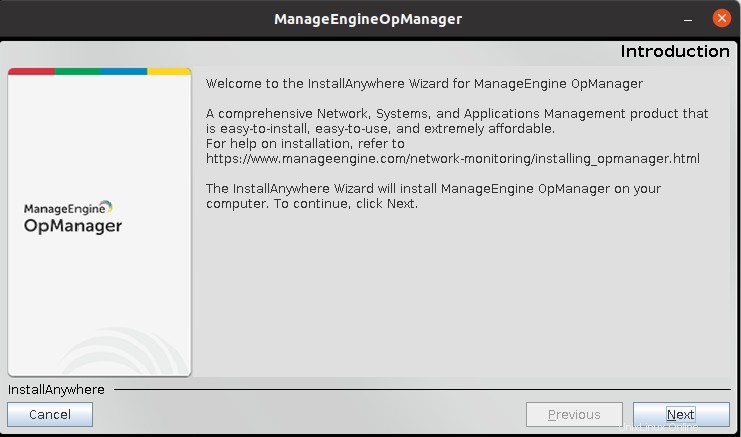
Luego mostrará los términos del acuerdo de licencia. Acepte el acuerdo de licencia haciendo clic en Siguiente .
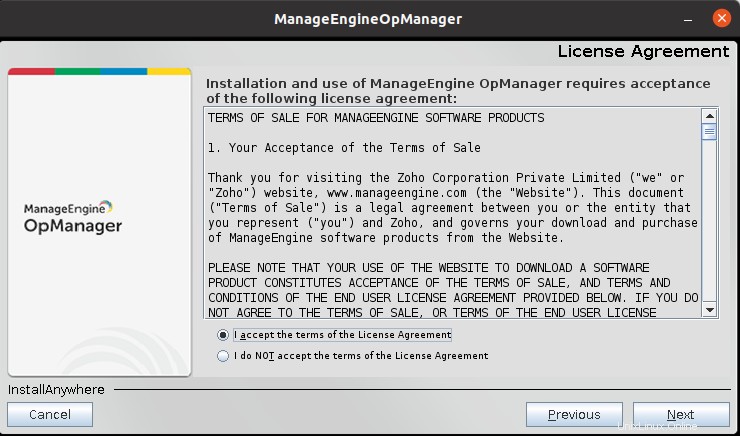
Luego llene el siguiente formulario para registrarse para soporte técnico. Luego haga clic en Siguiente .
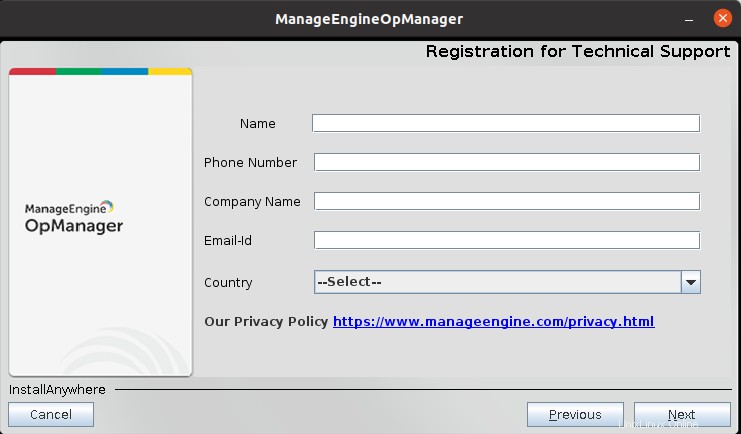
Luego mostrará la ubicación predeterminada donde se instalará OpManager. También puede cambiar la ubicación predeterminada para la instalación de OpManager haciendo clic en Elegir y navegando por el directorio preferido. Una vez hecho esto, haga clic en Siguiente .
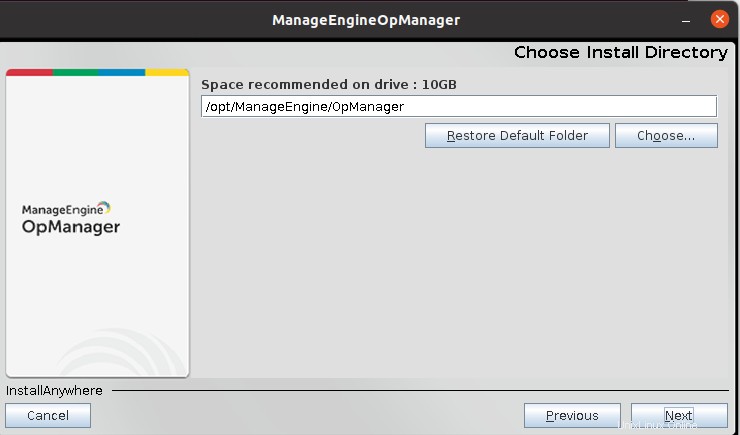
El puerto predeterminado utilizado por el servidor web de OpManager es 8060 . Puede modificar el número de puerto si desea ejecutarlo en otro puerto. Luego haga clic en Siguiente .
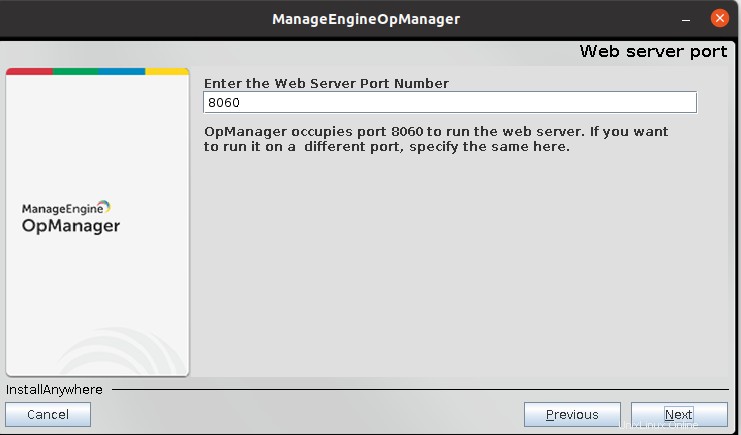
Luego mostrará el resumen previo a la instalación para su revisión. Haz clic en Instalar para continuar con el procedimiento de instalación.
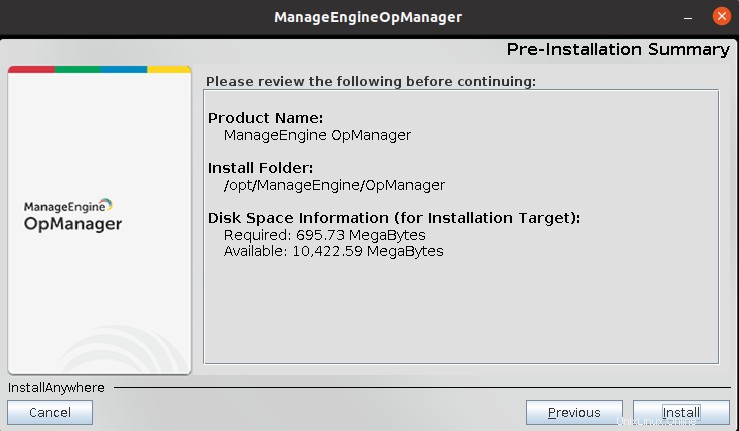
Luego se iniciará la instalación y una vez finalizada, haga clic en Listo para cerrar el instalador.
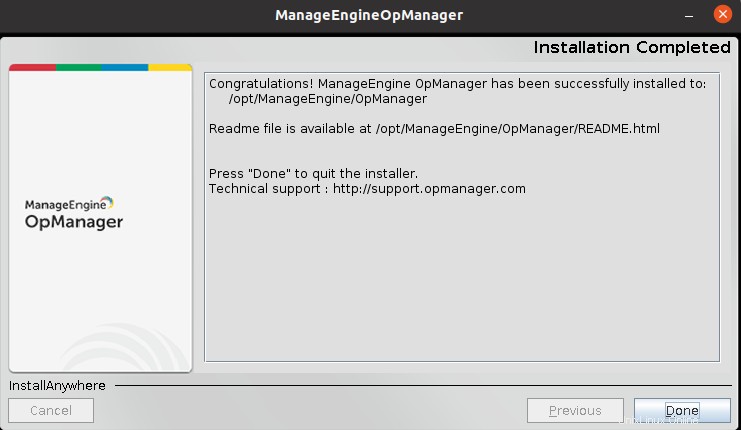
Inicio de OpManager
Ahora que OpManager está instalado, comencemos.
Navegue al directorio bin de OpManager a través del siguiente comando:
$ cd /opt/ManageEngine/OpManager/bin
Luego, desde el directorio bin, ejecuta este comando:
$ sudo ./StartOpManagerServer.sh
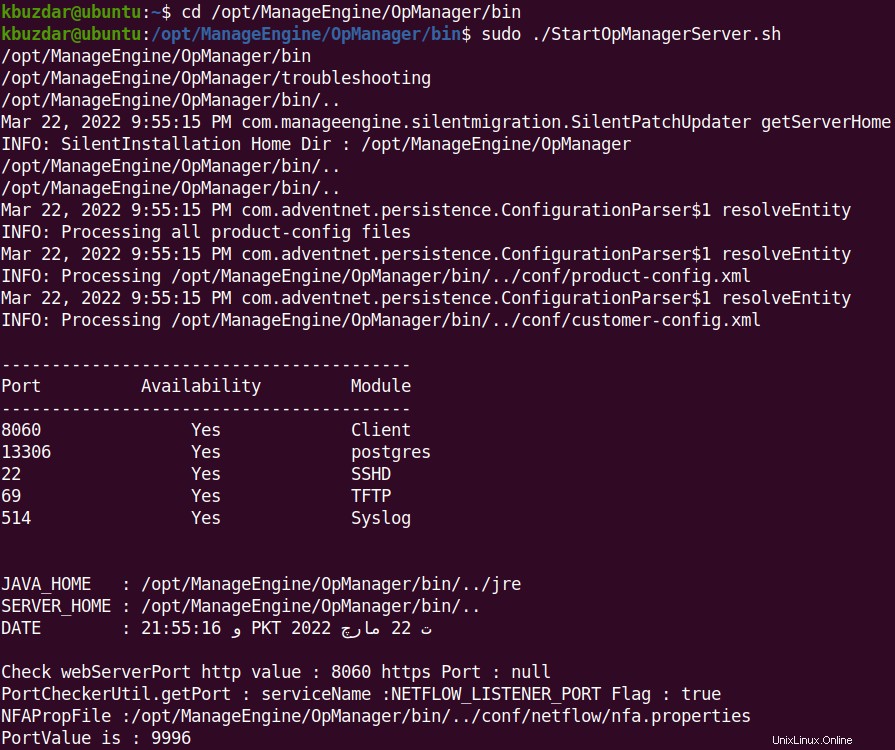
Este proceso tomará un tiempo después del cual se le mostrará la URL para conectarse a OpManager. La URL será http://hostname:8060 o http://ip-address:8060. Donde nombre de host y dirección IP es el nombre y la dirección IP del sistema donde está instalado OpManager y el número de puerto es el puerto para el servidor web de OpManager que especificamos durante la instalación. 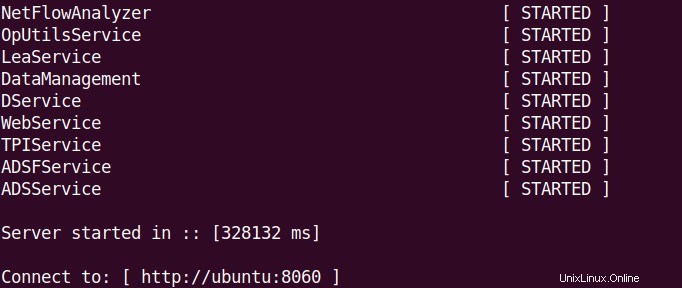
Ahora abra esta URL en un navegador web que abrirá la siguiente página de inicio de sesión. Inicie sesión con el “administrador ” nombre de usuario y contraseña .
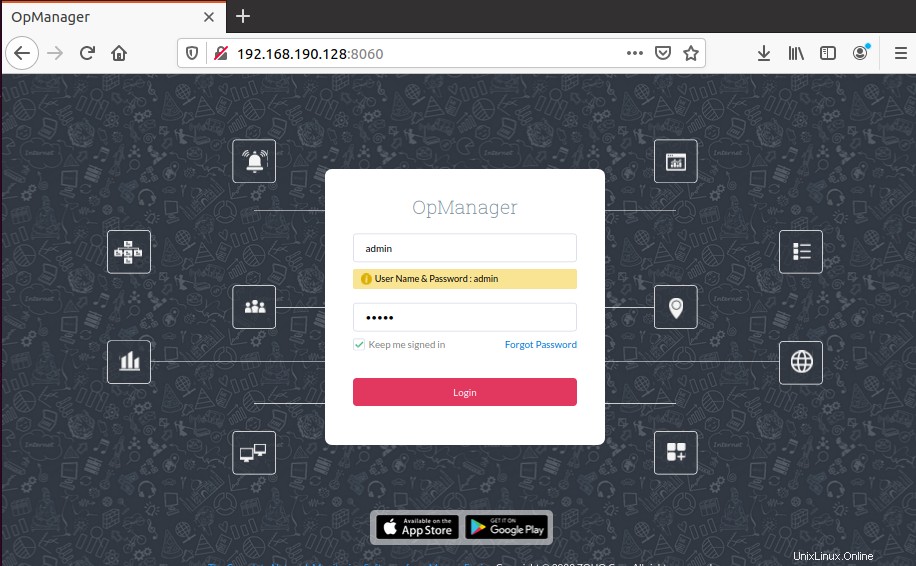
Ahora verá el siguiente panel predeterminado.
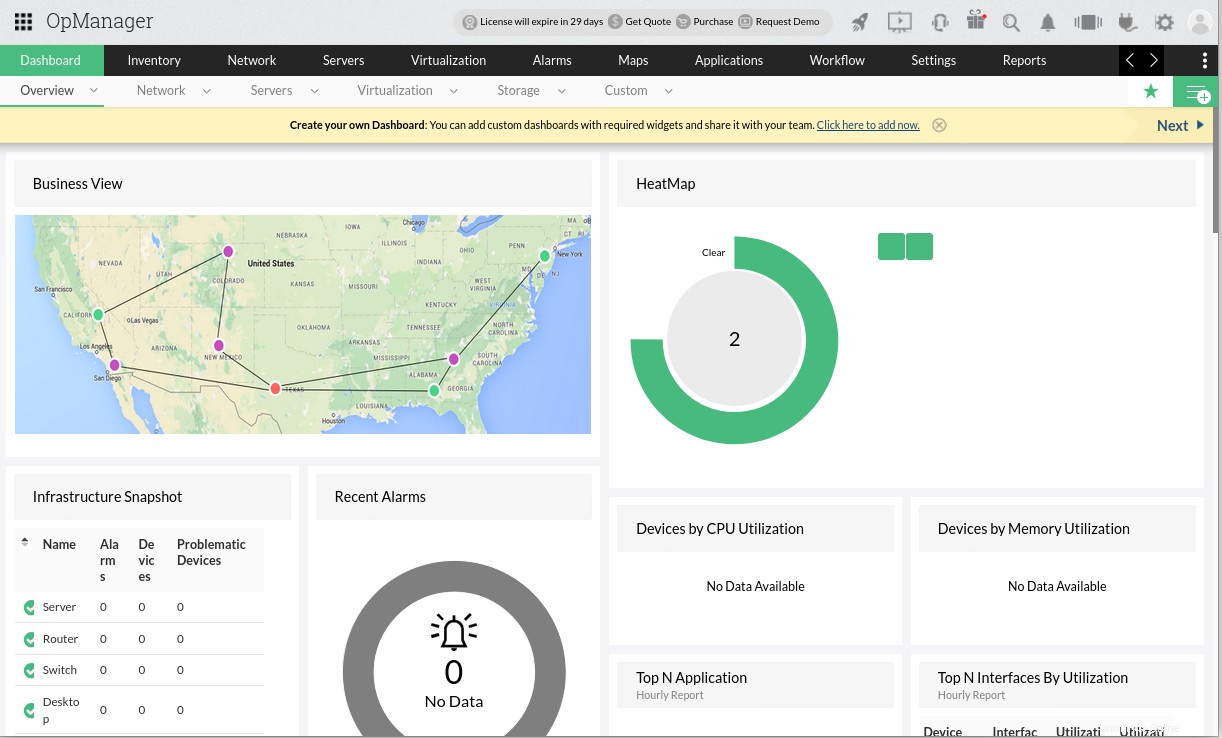
Para detener OpManager, vaya al directorio bin de OpManager:
$ cd /opt/ManageEngine/OpManager/bin
Luego, desde el directorio bin, ejecuta este comando:
$ sudo ./ShutDownOpManager.sh
Inicio de OpManager como servicio
También puede iniciar OpManager como un servicio. Para hacerlo, primero, cierre la instancia anterior en ejecución (si la hay) usando el método abreviado de teclado Ctrl+c.
Luego navegue al directorio bin de OpManager a través del siguiente comando:
$ cd /opt/ManageEngine/OpManager/bin
Luego, desde el directorio bin, ejecuta este comando:
$ sudo ./linkAsService.sh
Ahora puede iniciar el servicio OpManager a través del siguiente comando:
$ sudo systemctl start OpManager.service
Para detener el servicio OpManager, ejecute este comando:
$ sudo systemctl stop OpManager.service
Para verificar el estado del servicio OpManager, ejecute este comando:
$ sudo systemctl status OpManager.service
ManageEngine OpManager es una poderosa solución de monitoreo de red que le permite administrar sus servidores y dispositivos de red a través de una consola integrada. En esta publicación, cubrimos la instalación de ManageEngine OpManager en Linux, el acceso al panel de control de OpManager a través del navegador y el inicio de OpManager como un servicio.